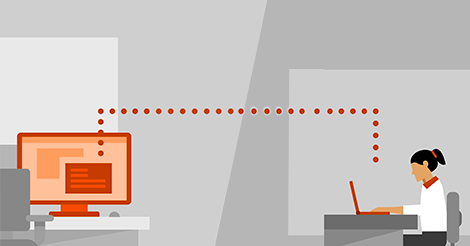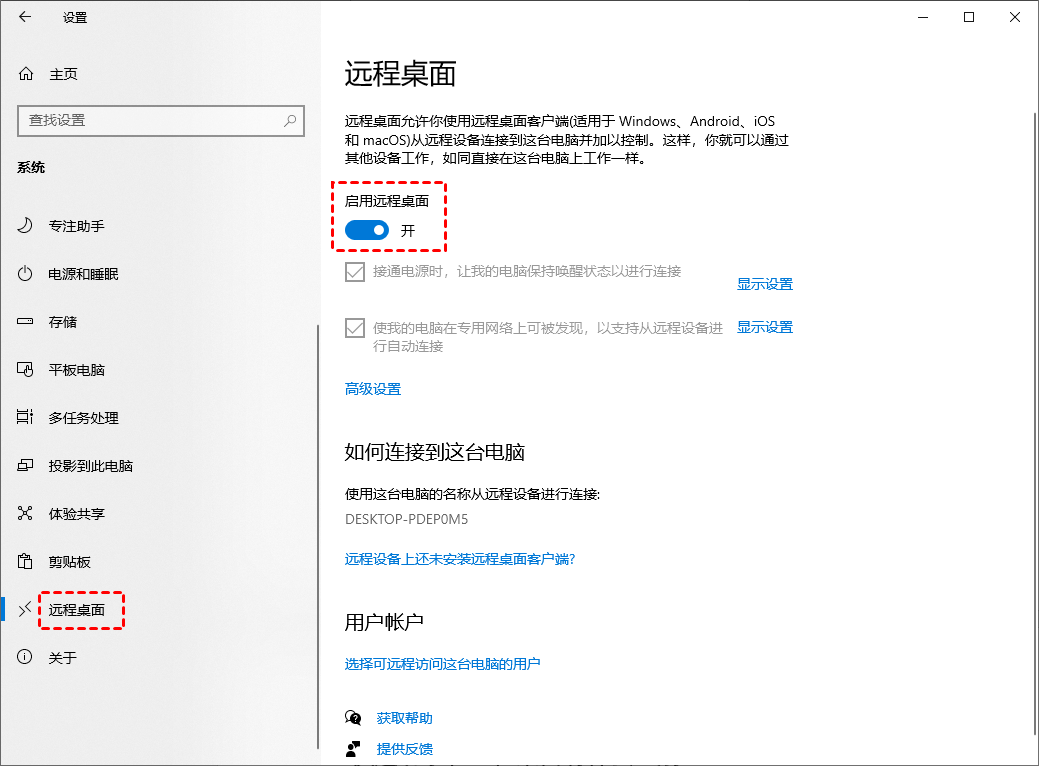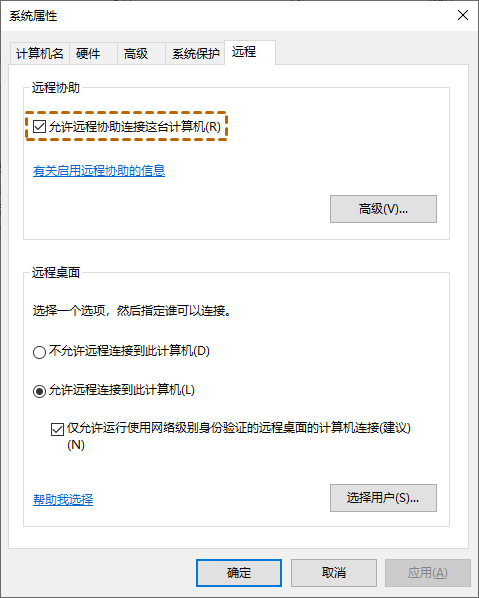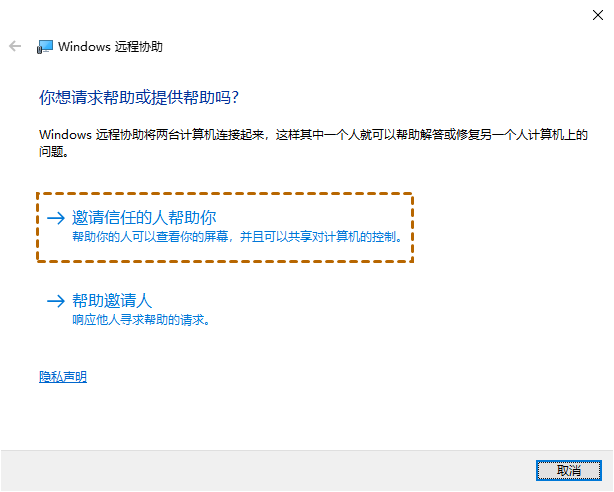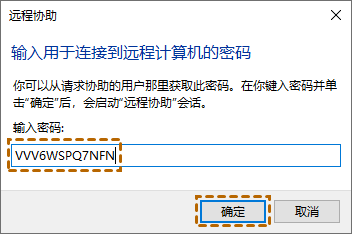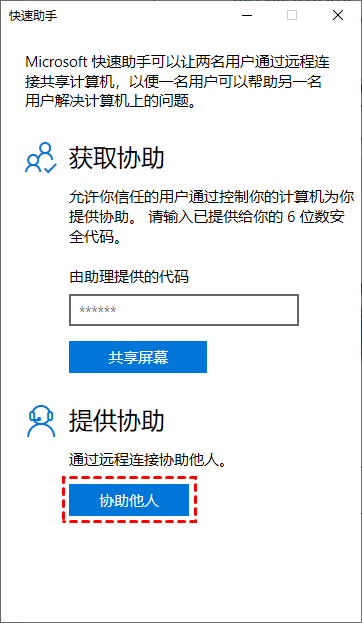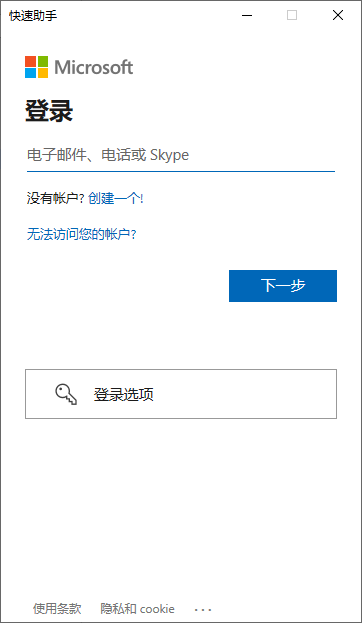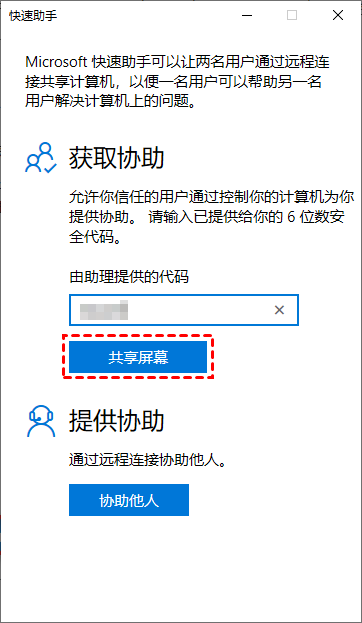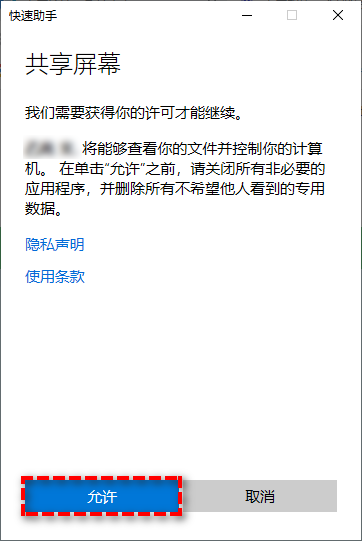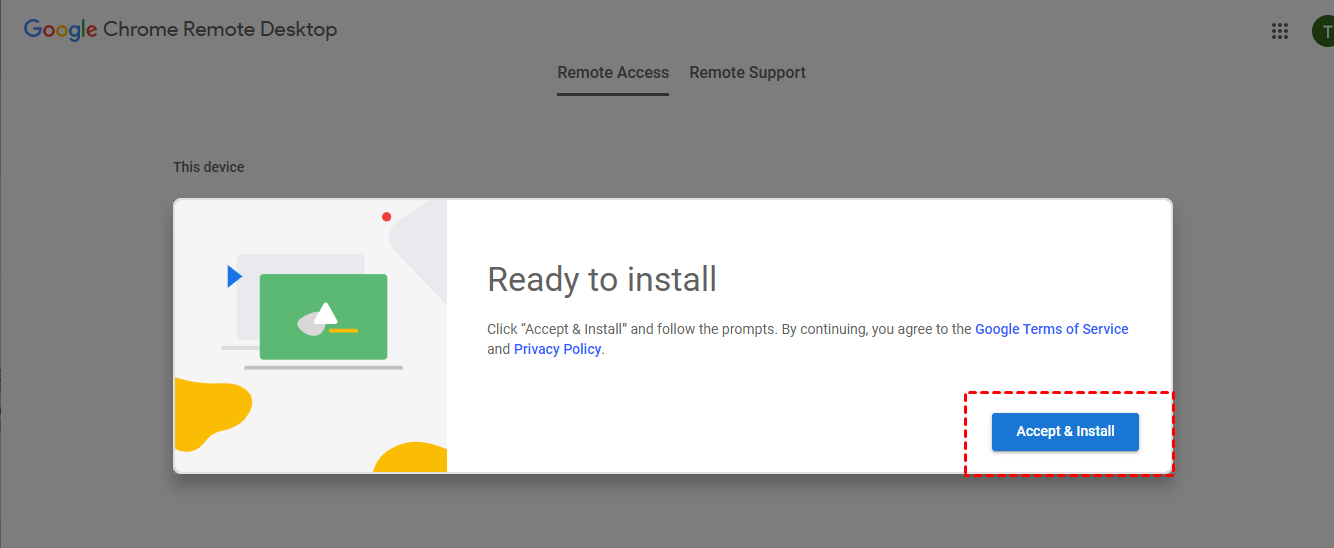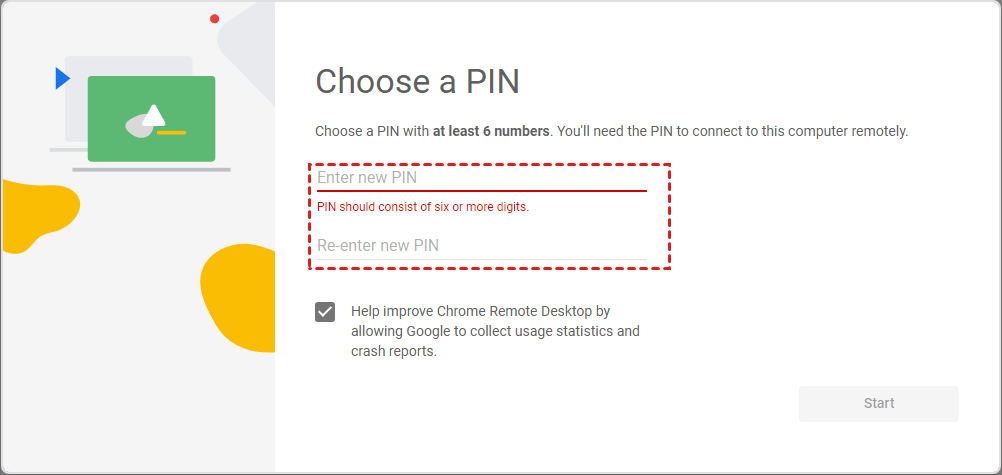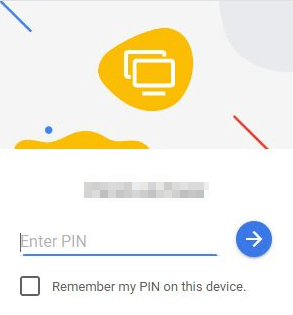不用软件远程控制电脑有哪些方法?(4种方法)
在这篇文章中我们将介绍4种不用软件远程控制电脑的方法,以帮助您能快速实现远程控制电脑。
不用软件远程控制电脑
现在,我们能通过一些工具轻松的远程控制另一台电脑进行数据传输、技术支持、文件管理等,为我们的工作带来许多便利。但是去下载安装一些第三方软件又会比较麻烦,那有没有不用软件远程控制电脑的工具呢?
通常,我们需要安装第三方Windows远程控制软件来远程控制别人电脑。但是,有没有一种方法可以在不安装软件的情况下远程控制电脑呢?答案当然是有的。不用软件怎么远程控制电脑?接下来我们将介绍四种件远程控制电脑的方法,一起来看看吧!
不用软件怎么远程控制电脑?
本文所介绍的四种不用软件远程控制电脑的方法分别是使用Windows内置的远程桌面连接、远程协助、快速协助和Chrome远程桌面工具来实现。
方法一、远程桌面连接
Windows内置的远程桌面连接无需您安装打开即可使用,这里我们将为您提供详细的远程桌面教程,但是在使用远程桌面连接之前请注意以下两点:
- 远程桌面连接不能用于连接到运行Windows家庭版电脑,例如,Win10家庭版远程桌面。
- 当两台计算机位于不同的网络时,无法使用远程桌面连接,除非您之前设置了端口转发。
步骤1. 在远程电脑上单击桌面左下角“开始”图标,再导航至:设置 > 系统 > 远程桌面,将“启用远程桌面”开关打开。
步骤2. 在控制端电脑上按“Win + R”键并在运行对话框中输入“mstsc”以打开远程桌面连接。
步骤3. 输入远程电脑的IP地址并单击“连接”,然后再输入用户名和密码就可以实现远程连接。
注意:若您不知道如何查询电脑的IP地址,可以在命令提示符中通过“ipconfig”进行查询。若您遇到远程桌面连接不上的问题,可以将防火墙关闭之后再进行连接。
方法二、远程协助
远程协助也是Windows内置的远程访问工具,顾名思义它旨在提供远程技术支持,它可以连接两台计算机,以便一个人可以帮助解决另一个人计算机上的问题。您可以邀请您信任的人帮助您或帮助邀请您的人。
步骤1. 同样您需要在远程电脑上启用远程协助,在电脑上按“Windows + R”键,输入“sysdm.cpl”并按下回车键。
步骤2. 在弹出的系统属性窗口中勾选“允许远程协助连接到此台计算机”,再单击“确定”。
步骤3. 在另一台电脑上打开运行框输入“msra”并单击“确定”打开Windows远程协助,然后选择“邀请信任的人帮助你”再单击“将此邀请另存为文件”。
步骤4. 文件保存后再将文件和密码发送给为您提供帮助的人,对方收到后双击打开该文件再输入密码即可为您提供远程协助。
步骤5. 在窗口的左上角点击“请求控制”,然后您将收到一条控制请求您再单击“是”对方就可以控制您的电脑了。
方法三、快速助手
不用软件远程控制电脑还可以使用微软开发的内置Windows的远程桌面工具——快速助手。快速助手与其他Windows内置远程桌面工具不同之处,在于它仅包含在 Windows 10和Windows 11中。
步骤1. 在用于提供支持的电脑中,在搜索框中搜索“快速助手”并运行它。
步骤2. 在提供帮助下单击“协助他人”。
步骤3. 现在,您需要登录到您的Microsoft帐户。登录成功后,您可以看到您的安全码,请将安全码发给需要帮助的电脑。
步骤4. 在需要协助的电脑上运行快速助手并在快速协助主界面输入安全码,点击“共享屏幕”
步骤5. 您可以选择“完全控制”或“查看屏幕”,再单击“继续”,然后会弹出一个共享屏幕许可弹窗,单击“允许”即可实现远程控制。
方法四、Chrome远程桌面
不用软件远程控制电脑还有一种方法是使用谷歌浏览器扩展插件Chrome远程桌面。如果您安装了谷歌浏览器,则可以在其上添加Chrome远程桌面作为扩展。
步骤1. 打开Chrome远程桌面下载页面,单击“远程支持”,再单击蓝色下载按钮,将自动跳转到Chrome网上商店,然后将Chrome远程桌面添加到浏览器的插件中。
步骤2. 单击“Accept & Install”进行安装。
步骤3. 在此处您需要为您的电脑设置一个名称,然后单击“Next”。
步骤4. 再设置一个至少有6为的数字PIN,然后启动程序。
步骤5. 在远程电脑上打开谷歌浏览器并登录同一个谷歌账号,在Chrome远程桌面中您可以看到刚刚设置的电脑。
步骤6. 单击设置电脑图标,输入其PIN您就可以远程电脑了。
拓展阅读:适用于Windows的远程桌面软件
有些人喜欢无需安装软件即可远程控制电脑的方式,因为他们认为这样更省时省力,但是从上面的内容来看,您会发现其中有一些配置过程非常复杂。其实使用一些远程桌面软件相比于不用软件远程控制电脑的方式要简单的多,例如:AnyViewer远程桌面。
AnyViewer是一款适用于Windows的免费远程桌面软件,可从任何地方提供安全的远程访问和远程支持,并且它还支持无人值守远程控制电脑,只要您在两台电脑上登录同一个账号即可一键远程控制电脑。
总结
这篇文章主要介绍了如何在不安装软件的情况下远程控制电脑,本文所介绍的四种不用软件远程控制电脑方法,您可以根据自己的喜好选择即可。此外,我们还推荐一款免费的远程桌面工具AnyViewer,它提供了一种更简单的远程控制电脑方法。